Allegro 16.6 功能集锦
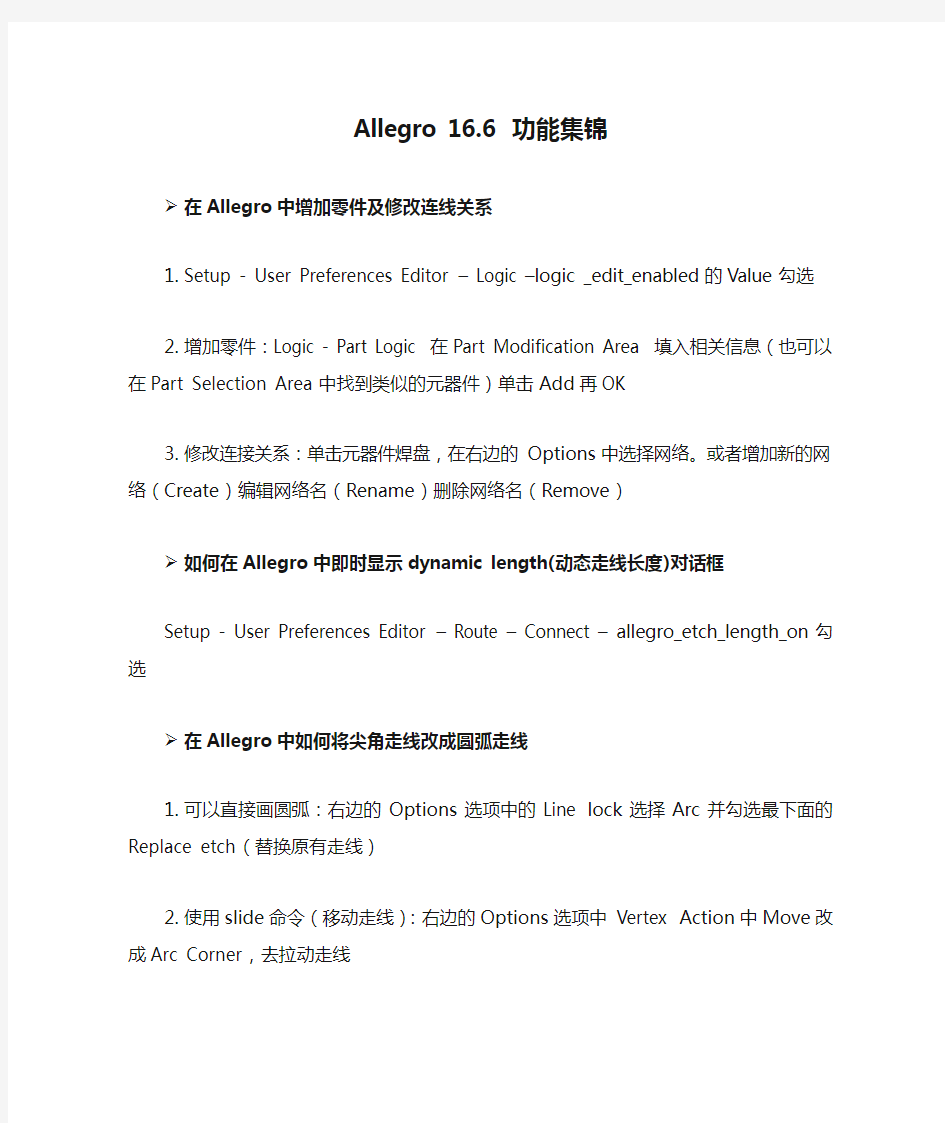
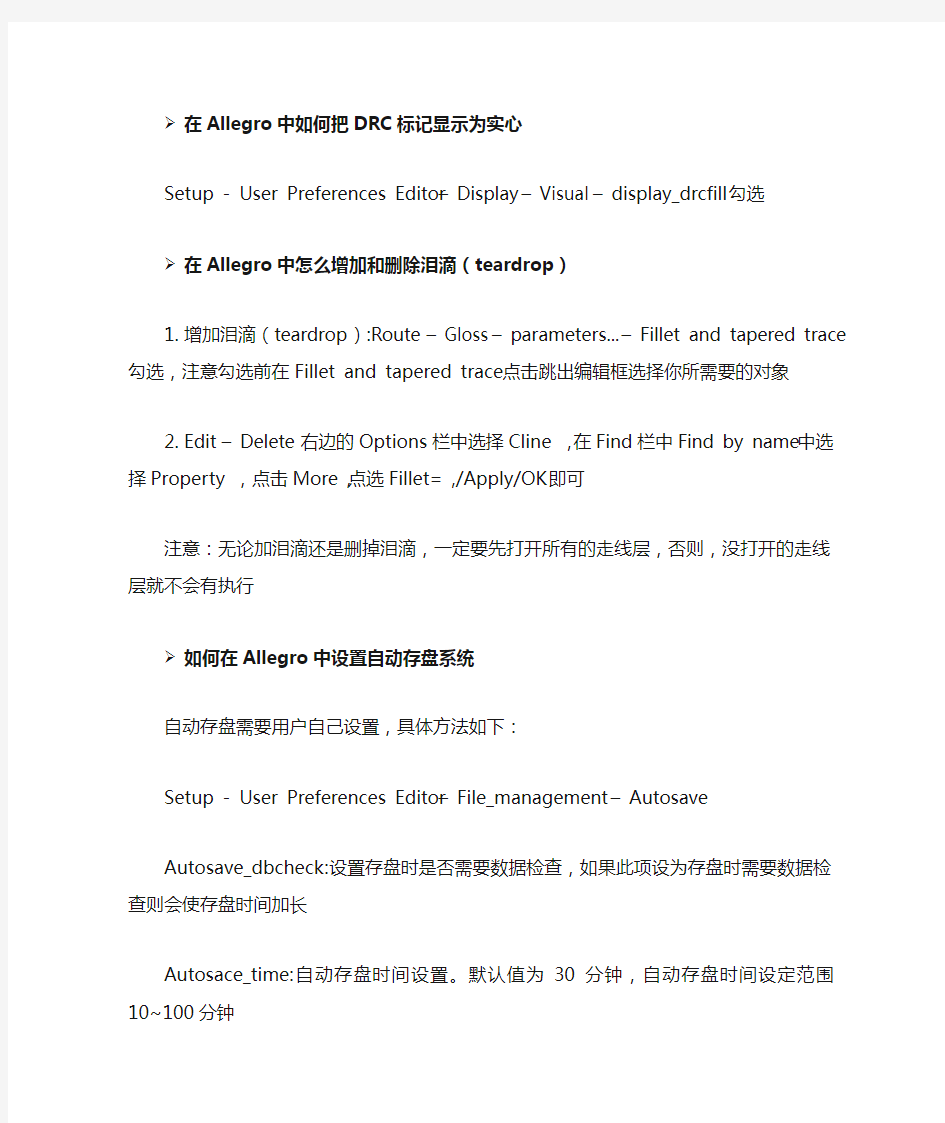
Allegro 16.6 功能集锦
在Allegro中增加零件及修改连线关系
1.Setup - User Preferences Editor – Logic –logic _edit_enabled的Value勾选
2.增加零件:Logic - Part Logic 在Part Modification Area 填入相关信息(也可以在Part Selection Area中找
到类似的元器件)单击Add再OK
3.修改连接关系:单击元器件焊盘,在右边的Options中选择网络。或者增加新的网络(Create)编辑网络名(Rename)
删除网络名(Remove)
如何在Allegro中即时显示dynamic length(动态走线长度)对话框
Setup - User Preferences Editor – Route – Connect – allegro_etch_length_on勾选
在Allegro中如何将尖角走线改成圆弧走线
1.可以直接画圆弧:右边的Options选项中的Line lock选择Arc并勾选最下面的Replace etch(替换原有走线)
2.使用slide命令(移动走线):右边的Options选项中 Vertex Action中Move改成Arc Corner,去拉动走线
在Allegro中如何把DRC标记显示为实心
Setup - User Preferences Editor – Display – Visual – display_drcfill勾选
在Allegro中怎么增加和删除泪滴(teardrop)
1.增加泪滴(teardrop):Route – Gloss – parameters... – Fillet and tapered trace勾选,注意勾选前在
Fillet and tapered trace 点击跳出编辑框选择你所需要的对象
2.Edit – Delete 右边的Options栏中选择Cline ,在Find栏中Find by name中选择Property ,点击More ,点
选Fillet= ,/Apply/OK即可
注意:无论加泪滴还是删掉泪滴,一定要先打开所有的走线层,否则,没打开的走线层就不会有执行
如何在Allegro中设置自动存盘系统
自动存盘需要用户自己设置,具体方法如下:
Setup - User Preferences Editor – File_management – Autosave
Autosave_dbcheck:设置存盘时是否需要数据检查,如果此项设为存盘时需要数据检查则会使存盘时间加长
Autosace_time:自动存盘时间设置。默认值为30分钟,自动存盘时间设定范围10~100分钟
在Allegro中如何Rename的时候把部分器件保护起来
把要重新Rename位号的器件在Edit – Properties中添加一个Auto_rename属性,记住右边的Find栏中要选择Comps 如何在Allegroz中使铺的铜不被涂上组焊剂
开阻焊窗。即在阻焊层铺一块同样大小铜皮
在Allegro中如何Copy一组线段并编辑它们
在Edit –Copy命令下,先拉个款选中,然后鼠标要左键点一下(这时被选种的内容可以移动),然后再右击,出现的命令框可以进行相应编辑
如何在Allegro中合图
1.拷贝:File – Export – Sub-drawing,右边的Find栏中选择要复制的类型,然后在工作区选要复制的内容;在
命令行Command处执行x,出现图框,看右下角坐标,输入x坐标,y坐标,并记住该坐标
2.粘贴:File – import – sub-drawing,点击standard;在命令行Command处执行x,出现图框,输入x坐标,y
坐标,其中x坐标,y坐标为先前复制时的数值,ok
如何在Allegro中使得高亮明显
Setup - User Preferences Editor – Display – Highlight – display_nohilitefont勾选
在Allegro如何清除多余的线头和过孔
对有net属性的断线头和via,在Route – Gloss – Line And via cleanup 下,跳出对话框,选择相应项,点选Gloss 即可;此步骤要在后期布线完成在执行
Tool reports dangling line
在Allegro如何关掉package to package spacing的DRC检测
Setup – Constrains – Design constraints 将package to package 的DRC检测关闭
在Allegro中如何切换测量单位
Setup – Design Parameter - Design里面设置好所需单位,需要保存一次文件,在进行测量Display – Measure即可 在Allegro中如何电源或地分割
1.Add – line将电源层or地层按照自己需要的方式进行分割,注意在右边的Options栏中,要设置成Anti Etch
和分割的Power层或者GND层;Line width一般来说要大于10mil
2.再加上布线区域(route keepin)
3.最后再按照要求进行负片铺铜Edit – Split Plane – Create
在Allegro中如何检查PCB图中所有鼠线连接都在已经全部拉完
Tools – report选择Unconnected Pins Report进行Report,生成的报告中,可以直接点击坐标即可图中位置
在Allegro中如何检查连线是否短路
Tools – update drc
Allegro中如何显示元件Value值
有时候需要在Layout中显示元件value值,比如需要显示矩阵键盘中每个键盘的名称,这些名称在Orcad中使保存元件属性(Edit properties…)中的Value项
1.首先确认orcad中value值被设置
2.在Allegro中建立元件库(package symbol)时,需要添加Ref,其中最常用的2个是点击“Label Refdes”,然后
在"A c t i v e c a l s s"中选择“R e f D e s”,在"S u b c l a s s"中依次选择“Assembly top”和“Silkscreen Top”。而如果想要显示value值很
简单,仍然在添加“Label Refdes”的状态下,“active class”选择“component value”,“sub class”选择“Silkcreen Top”,
然后随便写一个字符在元件库中,如S*。
3.在导入netlist并place元件到layout后,只要选中C olor/Vis ibil ity -> C ompo nent-> component value下的silkscreen_Top,
就可以显示在orcad中赋给元件的value值了
在Allegro中怎么得到一个设计的所以的PIN数目
Tool – report – Summary Drawing Report
在Allegro中铺铜后无法生成光绘文件,有无法看见碎铜如何删除
1.点击Setup - Drawing Options,在Status中将F i l l m o d e选到Smooth,然后点击Update to Smooth 即可出图
2.首先看看提示在那个层,然后打开color 下此etch的boundry(别的冬冬都别开)杀掉哪个空的boundry 就可以了,原因是,铺
的小块动态铜被别的东东挤空了。但是你画的边框(boundry)还在
3.在shape - Global Dynamic Shape Parameters中
1)Shape fill中,确认Dynamic fill 是Smooth
2)Void controls中,把Supperess shapes less than的值修为0,即可看见Out of date shapes,删除即可
在Allegro中PCB设计重用的问题
Tools\Create modules和Logic\Assign Refdes命令结合来实现
在Allegro中把一块PCB与另一块PCB合并的方法(net 还在)
1.打开PCB1,在Tools选择Create Module,然后选中整个PCB,在命令行里输入x坐标y坐标(Pick Origin)。生成*.mdd文
件,放在PCB2的目录下
2.打开PCB2,在Place选择Manually,在Advanced Setting内勾上Library。在Placement List上的Module Definitions
会出现刚才生成的*.mdd文件
怎样在allegro里把PCB板整个旋转90度
1.执行Move后在Options下面的Point选择User Pick就可以Rotate
2.
1)选中MOVE命令(在Options下面的Point选择User Pick,在Find里勾上所有你要的
2)右击选中Temp Group
3)选中整个板子(也可选择你需要的一部分或几部分)
4)右击选中Complete
5)点击一点作为User Pick
6)右击选中Rotate, 就可以旋转了
如何在Allegro中对器件高度设定规则
在有的设计中,需要设定PCB板上所贴器件的高度规则。比如,超过一定高度,会对该产品在今后的装配带来不便或麻烦。所以,如果我们在项目设计之前就知道类似的一些相关尺寸规定,就可以在设置规则的时候增加一些约束条件。
首先,在制作器件封装的时候,就需要给每个器件定义它的高度:package height。
具体操作是:打开.dra文件,点击Setup – Areas - Package Height,点击器件的Place Bound Top,在Options里面会看到设定器件高度的图示。在相应的位置填入器件的min、max的值,就可以把这些信息记录在该器件的封装里了。
接下来,在.brd里面设置相关规则。具体操作是:在需要设定相关规则的区域添加一层R ou t e K ee p ou t层,或者P l a c e B o u n d Top层。然后,同样的按照上面的操作,点击Setup – Areas - Package Height,在Options里面按照示意图,设定相关的规则就行了。
需要注意的是:
(1)首先应该确保所有器件的.dra文件里面都包含了器件高度的设定,否则默认状态下,在placement的时候每个器件都会产生DRC的。如果不知道器件的高度,又不希望那些规则作用在这个器件上,那么可以把最大值设置为0,就可以避免出现不希望看到的DRC。
(2)如果是采用在P l a c e B o u n d T o p层设定该规则,那么,DRC会产生在相应的Top或者Bottom层;而如果是采用在Route Keepout层设定该规则,那么,DRC会产生在DRC这一列下方的Place_Top或者Place_Bottom。
(3)在用不同的层设定该规则的时候示意图的尺寸指示是有所区别的,在设定规则的时候需要注意规则的正确性。
(4)这种关于器件高度的规则设定是不能够在Setup--Constraints里面通过添加一个Area再在Area里面设定规则来实现的。
Allergo可以倒出.emn和.emp格式的文件!在PRO-E等3D软件中查看.
超实用的一份文档--关于Cadence virtuoso的一些实用技巧
Cadence Virtuoso实用技巧 目录 Cadence Virtuoso实用技巧 (1) 一.关于版图一些实用的快捷键 (2) 二.使用reference window (4) 三.关于Path stitching (6) 四.Placing Pin Arrays(bus pins) (10) 五.在已存在的两个path交错的地方自动打孔 (12) 六.关于Tap的使用 (13) 七.Reshape Objects (15) 八.关于部分选择及相关的操作 (16) 九.关于图形的对齐 (17) 十.Yanking & Pasting图形(即复制-粘贴) (19) 十一.生成Multipart Paths (20) 十二.Search and replace的应用 (24) 十三.提高软件速度的一些环境变量的优化 (25) 十四.快速定义Multipart path的template (26) 十五.用Multipart path生成Tap的skill程序 (32)
一.关于版图一些实用的快捷键 F3:显示Option form F4:Full/Partial 选择切换 N:改变snap model,n---diagonal, Shift+n---orthogonal, Ctrl+n---L90Xfirst Ctrl+y:当多个图形叠在一起时(点击左键默认是两个图形间切换),可以轮流选择重叠的图形 BackSpace:当命令尚未完成时,可以撤销上一次(多次点击可撤销多次)鼠标的点击。如:画path时可撤销前面鼠标错误的点击,选择很多图形stretch,点了reference point发现有多选,可撤销点击,去掉多选图形后再stretch。 Right mouse: a. 没有命令时重复上次命令; b. move和Create instance时逆时针旋转,Shift+Right mouse轮流关于x/y轴对
Allegro自定义设置快捷键的三种方法
Allegro自定义设置快捷键的三种方法 2014.09.21 由丹心静居整理 本文是针对Cadence SPB 16系列的,此前的版本没去尝试,如有不当之处,还请大家给予更正。希望能给大家学习allegro带来帮助,有经验大家共同分享。 环境变量文件有两个,一个是用户变量,另一个是全局变量。用户变量文件的位置,可以通过系统环境变量设置的路径来查找:系统属性-高级-环境变量(win7系统下为:计算机-属性-高级系统设置-环境变量),用户变量窗口中Home 值就是env文件所在目录。 这个窗口里有两个变量,上面是用户变量,下面是系统变量,在用户变量里设置了Home之后就不需要在系统变量里再设置了,如果同时设置的话,会以用户变量的为准而忽略系统变量。系统变量的env 文件将在X:\Cadence\SPB_16.6\share\pcb\text 目录下(X为你的软件安装盘),前者是本地变量文件(即用户变量),后者是全局变量(即系统变量)文件(系统自动建立,即为默认设置)。在本地变量文件中,主要存放的用户参数设置值(Setup->User
Preferences..如库文件所在的路径等)。在全局变量文件中主要描述的是:应用程序的工作路径和系统的快捷键定义等等。在启动一个应用程序时,应用程序会根据环境变量中的参数进行初始化。 说明:这2个env文件,用户变量的优先级更高,就是说如果2个文件中的设置出现冲突,那么以用户变量env文件为准。 Cadence 系统是一个比较开放的系统,它给用户留了比较多的定制空间。在Allegro中我们可以用alias,或是funckey 命令,或是笔画来定义一个快捷键,以代替常用的设计命令。要使定义的快捷键产生作用,我们有三种方式来定义:以下是设置快捷键的三种方法 法一、在Allegro PCB editor 命令窗口直接定义但这样定义的快捷键只能在当前设计中使用,如果重新启动软件,快捷键将会失效。命令格式如下: alias shortkey Keyboard Commands funckey shortkey Keyboard Commands 在Allegro PCB editor 命令窗口中,如果直接键入alias 或funckey 命令然后回车,系统将会弹出所有快捷键列表,这相当于执行Tools->Utilities->Aliases/Function keys..命令。
Cadence、Allegro技巧—董磊..
目录: 1.Allegro中颜色、字号等设置好以后,保存,新建的封装可以直接导入设置文件 2.相同的布局可以用copy命令。 3.allegro中器件交换、引脚交换 4.旋转多个元件技巧 5.如何将cadence原理图转换成DXP原理图 6.在allergroPCB里面如何显示某个元件的详细信息,如引脚编号等 7.如何查找原理图的某个元件? 8.Allegro查找元件的方法 9.cadence打开时会出现StartPage页,怎样关掉? 10.如何将strokes 文件导入到自己的Allegro里面? 11.如何删除orCAD原理图中的警告错误标志? 12.画出边框如何复制到Rout keepin和Pakage Keepin? 13.orCAD库里的元件做了修改,如何更新到原理图? 14.动态覆铜不避让过孔和走线怎么解决? 15.如何单独增大某个焊盘和过孔与shape的间距? 16.cadence原理图如何批量更新或替换某类元件? 17.cadence怎样批量修改元件的属性? 18.cadence怎样为原理图库的器件添加封装? 19.Allegro里怎样锁定和解锁某元件? 20.导入网表的注意事项: 21.cadence怎样隐藏所有的value? 22.allegro如何导出DXF文件? 23.Allegro怎样查看有没有未完成的布线? 24.Allegro如何将某一网络Cline、shape、vias等更改颜色? 25.Allegro怎样使用想要的颜色高亮某一条线? 26.Allegro里增加阻焊层soldermask(露出铜皮加锡增大导通量) 1.Allegra中颜色、字号等设置好以后,保存,新建的封装可以直接导入设置文件 步骤: a)先设置好适合的颜色、字号等参数。 b)确定打开的是allegro PCB designGXL c)File->export->paramters->选中自己想要导出的,导出到指定文件夹里。
cadence操作常用快捷键总结
x:检查并存盘,这个经常使用,它会 检查一些简单的连线错误。 s:存盘,保存(save) [:缩小 ]:放大 鼠标上的前后滚轮是放大、缩小 F:整图居中显示 u:撤销上一次操作 Esc:清楚刚键入的命令 Esc 这个很重要,是退出当前快捷方 式,要经常使用。 除非选择了另外的快捷键,否则当前 的快捷键一直存在,所以经常用Esc。 c:复制 m:移动 shift+m:移动器件但不移动连线 按住shift拖动是复制添加 Delete:删除 e 进入symbol的内部电路 Ctrl+e 从symbol内部电路中退回 i:添加元器件 p:添加端口 r:旋转器件并拖动连线 r 是90度旋转 r 后再按F3 可以选择左右翻转或者上 下翻转方向键当然可以上下左右移动 q:属性编辑 L:添加线名 shift+L:标注 N:添加几何图形 shift+N:添加标号 g:查看错误 shift+z:缩小 ctrl+z:放大 F:整图居中显示 u:撤销上一次操作 Esc:清楚刚键入的命令 Ctrl +D:取消选择,这个也可用鼠标 点击空白区域实现。经常使用这个 快捷键可以防止误操作。 c:复制 m:移动 q:显示属性 Delete:删除 i:插入模块(Instance) S:拉伸工具Stretch,要求是框选要拉 伸图形,再拉伸。我觉得这个拉伸 工具是Virtuso版图设计区别于其他 绘图软件的精华所在,能在保持图 形原有性质的前提下,自由拉伸。 这个符合Layout布局的要求。 R:画矩形 Shift+P:多边形工具Polygon P:插入Path,我翻译成“路径”。有
人翻译成“管道”。这些最后都要 Convert to Polygon的。 K:标尺工具 shift+K:清除所有标尺 L:标签工具,标签要加在特定的text 层上,这个有些人总忘记。 Shift+C:裁切(Chop),首先调用命令,选中要裁切的图形,后画矩形裁 切。在用P快捷键画了一条Path 后,如果需要调整线宽,就需要用
Allegro实用技巧
Allegro实用技巧 1. 如何移动Drill Chart 的位置? 生成过一次Drill Legend,Allegro会记住Drill Chart的位置,如果这个位置放错了,怎么去改变呢? Move--Group 2. 怎么把一整块器件包括走线一起旋转? 先move 圈所有你需要旋转的器件和走线,记得要选择这个 然后左键提起器件和走线,右键选择 Rotate 3. 怎样不显示部分DRC 先Display - Waive DRCs- Blank 选中DRC,然后右键选择 Waive DRC
4. allegro 打印成pdf 文字可查询 allegro打印成PDF后,PDF文件里的文字既不能选中也不能查找,这是因为缺少相应字体的原因,你可以试着换成其他的字体,如下图所示 5. allegro底层丝印pdf打印后如何镜像,plot setup选上mirror 6. 点击菜单manufacture->drafting->fillet再分别点击角的两边就成原角 注:必须要使用add line画边框。 7.allegro导出gerber文件使用CAM350查看drill层钻孔列表显示不全
8. allegro导出gerber文件使用CAM350查看部分钻孔缺少焊盘setup->Areas->Photoplot Outline,将需要显示的页面都框进去
9. allegro如何删除XNet? 先在find里选择Comps 然后选择Edit-->Properties,选择需要去掉Xnet属性的排阻或者电阻出现如下对话框 选择Delete Signal_Model->Apply,Xnet属性即删除。
在allegro中设置PADS常用的快捷键方法
在allegro中设置PADS常用的快捷键方法 把ENV文件复制到目录C:\\Cadence\\SPB_16.3\\share\\pcb\\text 替换就OK ENV文件内容: # # ALLEGRO GLOBAL Environment file # # The following variables are set by the software if not preset by user: # CDS_SITE, ALLEGRO_SITE, TELENV, ALLEGRO_INSTALL_DIR, # ALLEGRO_INSTALL_TOOLS, ALLEGRO_INSTALL_ROOT, ALLEGRO_TYPE, # __UNIX (if UNIX), _PROGRAM, HOME # # You may set the Operating System variable: # ALLEGRO_PCBENV
集成电路Cadence IC常用快捷键整理
Cadence常用快捷键整理Cadence 版图绘制 Ctrl+A 全选 Shift+B Return,升到上一级视图 Ctrl+C 中断某个命令,一般用ESC代替。 Shift+C 裁切(chop)。 C 复制,复制某个图形 Ctrl+D 取消选择。亦可点击空白处实现。 Ctrl+F显示上层等级 Shift+F显示所有等级 F fit,显示你画的所有图形 K 标尺工具 Shift+K清除所有标尺 L 标签工具 M 移动工具 Shift+M 合并工具,Merge N 斜45对角+正交。
Shift+O 旋转工具。Rotate O 插入接触孔。 Ctrl+P 插入引脚。Pin Shift+P 多边形工具。Polygon P 插入Path(路径) Q 图形对象属性(选中一个图形先) R 矩形工具。绘制矩形图形 S 拉伸工具。可以拉伸一个边,也可以选择要拉伸的组一起拉伸 U 撤销。Undo。 Shift+U重复。Redo。撤销后反悔 V 关联attach。将一个子图形(child)关联到一个父图形(parent)后,若移动parent,child 也跟着移动;移动child,parent不会移动。 Ctrl+W 关闭窗口。 Shift+W下一个视图。 W 前一个视图。 Y 区域复制Yank。和copy有区别,copy只能复制完整图形对象。 Shift+Y 黏贴Paste。配合Yank使用。 Ctrl+Z 视图放大两倍(也可点住鼠标右键拖动)
Shift+Z 视图缩小两倍 Z 视图放大 ESC键撤销功能 Tab键平移视图Pan。按Tab,用鼠标点击视图区中某点,视图就会移至以该点为中心。Delete键删除 BackSpace键撤销上一点。这就不用因为Path一点画错而删除重画。可以撤销上一点。Enter键确定一个图形最后一点。也可以双击鼠标左键。 Ctrl+方向键移动Cell。 Shift+方向键移动鼠标。 方向键移动视图。 Cadence 仿真常用快捷键 先介绍一些快捷键,快捷键以后会经常使用。 i 是添加instance (instance) f 是合适的显示所有内容(fit) m是移动(move) w是连线(wire) q 看属性(property)
allegro使用技巧
为了便于大家察看pcb 版,我将Allegro 中遇到的一些细微的东西在此跟大家分享: 1、焊盘空心、实心的显示 经常每个人都有自己视觉的习惯,有些人习惯空心焊盘而有些人则习惯实心的,当面对的板子和你自己的习惯矛盾时,可以用以下的方法来改变: 在菜单中选SetupÆDrawing Options….,会弹出一个对话框:在Display 下的Filled pad 前面打勾,显示的就是实心焊盘,反之就是空心的。 在16.3中则在display菜单下参数设置,display选项卡中 2、Highlight 这个如果没有设定好的话,当我们高亮一个网络或者零件的时候,显示为虚线条,这样当放大屏幕的时候很难看清点亮的东西。没有设定好的话,当我们高亮一个网络或者零件的时候,显示为虚线条,这样当缩小屏幕的时候很难看清点亮的东西。按照如下的方法可以加以设定: 在菜单中选SetupÆUser Preferences…,点选Display,在右侧的Display_nohilitefont 前面打勾,则高亮的物体显示为实心颜色,否则为虚线。这一点实际做一下对比就可以体会到。 3、显示平面层花盘 这点跟第1 点类似,在图一中的Thermal pads 中打勾即可;另外要想显示钻孔,只需选中Display drill holes。 4、DRC 显示为填充以及改变大小 显示填充:同样在图二的对话框中,选中右侧Display_drcfill 即显示填充的drc,否则为空心。 改变大小:在参数设置中显示的对话框中点开drc 则出现对话框: 我们就可以更改drc 的大小,或者开、关drc。 5、改变光标的形状(大十字、小十字等) 用惯PowerPCB 的人可能比较习惯光标是大十字,充满整个屏幕,可以作如下设定: 在图二中,选中左侧Ui,在右侧Pcb_cursor 的下拉菜单中选不同的项,则可以实现不同的设定,其中Cross 是小光标,infinite 是大光标。 6、将整版显示为0mil 的线宽 选中右侧nolinewith 可以实现。 7、动态的显示布线长度 在图二的对话框中选中左侧的Etch,右侧选中Allegro_etch_length_on,这样在布线的时候就可以实时的显示已布线的长度,当然并不是所有时候都方便,有时候可能后觉得碍眼,看情况了。 以上是我已发现的一些东东,不对指出还往指正。这些都是很细节的问题,知道了可能会觉得很简单,不知道的话怎么找也找不着,当然还有很多没有发现的东西,如果你已经发现了,麻烦你告诉我一声,我再有什么发现的话还会继续与大家分享。 1.ALLEGRO 自动布线后,为直角调整成45度角走线: Route-Gloss-Parameters-Convert corner to arc。
Allegro快捷键
Allegro快捷键使用说明 刘福东 2011-8-26
Allegro向用户提供了可更改的快捷键设置功能,这有助于设计者在PCB设计时提高布局布线效率。Allegro的快捷键实际存在于Cadence的ENV文件中,例如我司无盘机的ENV文件路径为:“D:\Cadence\SPB_15.5.1\share\pcb\text”,有盘机的路径请自行寻找Cadence的安装路径。 通过修改Cadence安装路径下的ENV文件可以修改所有Allegro的快捷键,也可以在单个工程的命令栏里通过“alias”命令修改单个工程的ENV文件,只是此修改在工程关闭后会失效。 我们可以打开实例ENV文件,如下图所示: 找到“# Bind roam operations to function keys”之后部分(#开头的为注释,有兴趣的同事可以自己研究),如图:绿色框内为定义运行脚本的语句,红色框内为定义特殊快捷键的语句,蓝色框内为定义普通快捷键的语句。 快捷键功能可以按设计者个人习惯灵活修改: 如: alias Home Slide 此行含义为:定义Home键为Slide功能 假如设计者要更改Home键为Copy功能,那么可以按如下修改: alias Home Copy 命令的语句与alias相似,设计者可以按自己的需求做出修改。 funckey 关于脚本文件,Allegro可以通过skill语言写出功能强大的脚本文件,以实
现一些高端或者复杂的功能,小可没有做过更深入的研究。目前只有快速修改grid的脚本,有兴趣的同事可以开发一些新的功能。但如果某工程需要使用某脚本文件,要注意先将脚本文件复制到brd文件所在文件夹之下。 鉴于目前我司大量无盘机的使用,每次开机系统都已被重置,所以可以将复制ENV文件这步操作,制作成批处理文件,只要每次开机运行下.bat文件,就可以将Cadence下的ENV文件更新成各位修改后的ENV文件,可以方便一些。 注意:在更改ENV文件之后,对当前已打开的Allegro工程不会生效,需要重新打开工程文件后方可生效。 随压缩文件附带已经制作好的: 批处理文件:“env_aoto.bat” ENV文件:“env” Grid脚本文件:“g1.scr”~“g50.scr”
cadence操作常用快捷键总结
CIS Explore Ctrl+Tab 切换到原理图页面而不关闭CIS Explore CIS Explore Ctrl+Shift+Tab 切换到原理图页面而不关闭CIS Explore 原理图页面编辑CTRL+A 全选所有 原理图页面编辑 B 放置总线BUS 原理图页面编辑 E 放置总线BUS的分支Entry 原理图页面编辑 F 放置电源符号 原理图页面编辑G 放置GND符号 原理图页面编辑J 放置连接点 原理图页面编辑N 放置网络别名 原理图页面编辑P 放置元件(从元件库) 原理图页面编辑T 放置文本Text 原理图页面编辑W 放置电气连线 原理图页面编辑Y 放置图形连线 原理图页面编辑X 放置无连接符号 原理图页面编辑F7 记录宏操作 原理图页面编辑F8 回放宏操作 原理图页面编辑F9 配置宏操作 元件库编辑(绘图) CTRL+B 跳转至前一个part 元件库编辑(绘图) CTRL+N 跳转至后一个part 原理图页面及元件库编辑 CTRL+E 编辑属性 原理图页面及元件库编辑 CTRL+F 查找 原理图页面及元件库编辑 CTRL+T 吸附格点设置 原理图页面及元件库编辑 CTRL+Y 重做(恢复) 原理图页面及元件库编辑 CTRL+Z 撤销 原理图页面及元件库编辑 F4 重复操作 原理图页面及元件库编辑 C 以鼠标指针为中心 原理图页面及元件库编辑 H 水平镜像 原理图页面及元件库编辑 I 放大 原理图页面及元件库编辑 O 缩小 原理图页面及元件库编辑 R 旋转 原理图页面及元件库编辑 V 垂直镜像 原理图页面及元件库编辑 E 结束连线、BUS、图形连线
allegro自定义快捷键设置
可以通过修改变量文件,设置自定义快捷键。 Allegro可以通过修改env文件来设置快捷键,这对于从其它软件如protle或PADS迁移过来的用户来说,可以沿用以前的操作习惯,还是很有意义的。 先说一下Allegro的变量文件,一共有2个,一个是用户变量,一个是全局变量。 用户变量文件的位置,通过系统环境变量设置:系统属性-高级-环境变量,其中的Home值就是env所在目录。这里也有两个变量,一个是用户变量一个是系统变量,在用户变量里设置了Home之后就不需要在系统变量里再设置了,如果同时设置的话,会以用户变量的为准而忽略系统变量。对于2000,pcbenv目录位于C盘根目录下。 全局变量的位置,固定为软件安装目录内,比如我的就 是:d:\cadence\spb_15.7\share\pcb\text内。 通常建议修改用户变量env文件,而不要修改全局变量env文件,至于为什么,我也不知道:) 另外,这2个env文件,用户变量的优先级更高,就是说如果2个文件中的设置出现冲突,那么以用户变量env文件为准。 好了,搞清楚env文件的位置后,我们就可以来修改了。 用户变量env文件,是类似于下面的格式: source $TELENV ### User Preferences section ### This section is computer generated. ### Please do not modify to the end of the file. ### Place your hand edits above this section. ### set autosave_time = 15 set autosave 我们要设置的快捷键必须放置在### User Preferences section之前。 设置快捷键指令格式: alias 快捷键执行的命令 例:alias Del delete 推荐部分快捷键:
CADENCE快捷键归纳
cadence 快捷键总结 Cadence版图布局软件Virtuso Layout Editor快捷键归纳(也就是Virtuso中说的Bind key) 写在前面:以下我所归纳的快捷键是我在版图培训时通过阅读Cadence帮助文件和菜单命令一个个试出来的,有些我只知道作用而暂时想不到相应的中文翻译。还有一些快捷键帮助文件中有,但我试了没用,可能是要在Unix下吧^_^。希望对学版图设计的有所帮助吧。有不妥的地方还请多多指教啊。 首先介绍下鼠标、键盘操作吧: 1)单击左键选中一个图形(如果是两个图形交叠的话,单击左键选中其中一个图形,在单击选中另一个图形) 2)用左键框选,选中一片图形,某个图形要被完全包围才会被选中。 3)中键单击调出常用菜单命令(很少用,要点两下,麻烦。我们有快捷键的嘛) 4)右键点击拖放用来放大。放大后经常配合F键使用,恢复到全部显示。配合Tab键使用,平移视图。右键还有“Strokes”,就是点住右键画些图线,就能实现调用某些命令。 5)Shift+左键加选图形,Ctrl+左键减选图形。(Cadence菜单中大写表示+按shift,Ctrl 写成^) 6)F1 显示帮助窗口。 7)F2 保存。 7)F3 这个快捷键很有用,是控制在选取相应工具后是否显示相应属性对话框的。比如在选取Path工具后,想控制Path的走向,可以按F3调出对话框进行设置。 8)F4 英文是Toggle Partial Select,就是用来控制是否可以部分选择一个图形。 9)F5 打开。 F6,F7帮助上有,但我试过,没反应-_-!!! 10)F8 Guided Path Create 切换至L90XYFirst。 11)F9 是Filter Size 我不知道怎么用。 12)Ctrl+A 全选。这个和windows下是一样的。 13)Shift+B Return。这个牵扯到“Hierarchy”。我翻译成“层次”。这个命令就是层次升一级,升到上一级视图。
orcad cadence使用技巧
orcad/allegro使用小技巧60个问题CAPTURE 一 1、 CAPTURE版本选择 CAPTURE建议使用10.0以上版本。因为9.0的撤消只有一次,用得很郁闷。此外CAPTURE10.0以上版。 CAPTURE10.0以上版本对ALLEGRO的支持更好本增加了从网上原理图库中找元件封装的功能。虽然元件不是很多,但是比自己画方便了很多。我是在画完原理图之后才发现这个功能的。 操作:在原理图编辑窗口点右键,PLACE DATABASE PART再点ICA,然后搜索零件就行了。可以直接放到原理图。 2、命名 (1)、元件编号一定不要重名,虽然文档里不同文件夹内的元件编号可以相同,但是这样会在DRC检测时出问题,所以最好不要这么做。 (2)、CAPTURE的元件库中有两个“地”易弄混。虽然它们的符号不一样。一个叫GND_SIGNAL,另一个叫GND,这个要在使用中要注意。 3、元件封装 (1)、元件封装的引脚不可重名。如GND,要命名为GND_1,GND_2。(2)、为了使原理图摆放更合理,使线交叉更少,经常要调整引脚位置。调整位置的时候建议不要更改库里的东东(如果库里的东东没有大问题),只改放在原理图上的INSTANCE就行了。 操作:在元件上点右键EDIT PART。 (3)、也可以改库里的元件,但会使CACHE里的元件与库里的不一样,想让库里的元件刷新CACHE里的,或删掉CACHE里的,可进行如下操作。 点CACHE里的元件,DESIGH->Replace Cache 或Update Cache. (4)、Cadence不允许符号 . / 而Protel可以,如AXIAL0.4在CAPTURE里要改为AXIAL04或其它名称。 4、方向键使用 CAPTURE的上下左右方向键可以控制鼠标每次移动一个栅格。合理使用方向键可以大大画图效率。例如要添加总线各分支的NET,可以点一次下键,再按一下鼠标左键。 5、模块的使用 模块看起来很舒服的,它直观地表示了各个模块的连接。比只用NET表示要舒服得多,至少我这么认为。 块的原理图可用多次,借用C++的概念,定义了块相当于定义一种数据类型,并未实例化,应用才算实例化。 新建模块时,REFERENCE里写编号,只有一个Reference,Implementation Type 里选Schematic View,Implementation name里写模块所放文件夹的名称,而不是模块文件名。如果一切正确,拖出模块之后,模块的端口会自动出现。根据原理图放置位置再调一下就可以了。
cadence 快捷键
Cadence版图布局软件Virtuso Layout Editor快捷键归纳(也就是Virtuso中说的Bindkey) 下鼠标操作: 单击左键选中一个图形(如果是两个图形交叠的话,单击左键选中其中一个图形,在单击选中另一个图形) 用左键框选,选中一片图形,某个图形要被完全包围才会被选中。 中键单击调出常用菜单命令(很少用,要点两下,麻烦。我们有快捷键的嘛) 右键点击拖放用来放大。放大后经常配合F键使用,恢复到全部显示。配合Tab键使用,平移视图。右键还有“Strokes”,就是点住右键画些图线,就能实现调用某些命令。 Shift+左键加选图形,Ctrl+左键减选图形。(Cadence菜单中大写表示+按shift,Ctrl写成^) 1make cell 2flatten cell 3highlight net 4disable highlight Shift+1234567890 显示对应metal n与n+1 layer (F7恢复全部layers) Ctrl+123456789激活LSW中的当前metal n F1显示帮助窗口。 F2保存。 F3这个快捷键很有用,是控制在选取相应工具后是否显示相应属性对话框的。比如在选取Path工具后,想控制Path的走向,可以按F3调出对话框进行设置。 F4英文是Toggle Partial Select,就是用来控制是否可以部分选择一个图形。? F5打开calicre RVE。? F7显示all layer F8Guided Path Create 切换至L90XYFirst。 F9是Filter Size 我不知道怎么用。? Ctrl+A全选。这个和windows下是一样的。 Shift+B Return。这个牵扯到“Hierarchy”。这个命令就是等级升一级,升到上一级视图。 B键去某一级(Go to Level)。 Ctrl+C中断某个命令,不常用。一般多按几次Esc键取消某个命令。 Shift+C裁切(Chop)。首先调用命令,选中要裁切的图形,后画矩形裁切。 C键复制。复制某个图形。 Ctrl +D取消选择。这个也可用鼠标点击空白区域实现。这个快捷键和Photoshop中的取消选区的快捷键是一样的。还有Shift+D,和D也是取消选择,我觉得很不实用。 Shift+E和E是控制用户预设option的一些选项。 Ctrl+F显示上层等级Hierarchy。 Shift+F显示所有等级。 F键满工作区显示。就是显示你所画的所有图形。 Ctrl+G(Zoom To Grid)。 G这个快捷键是开关引力(Gravity)的。Gravity我觉得和AutoCAD里的吸附Snap差不多,就是会吸附到某些节点上去。有时候这个Gravity是很讨厌的,总是乱吸附,这时可以点击G键关闭Gravity,操作完成后再打开。 I键插入模块(Instance)。 Shift+K清除所有标尺。要清除的话总是要清除所有标尺,这个让人很不爽。 K键标尺工具。Ruler L键标签工具。Label。标签要加在特定的text层上,这个有些人总忘记。 Shift+M合并工具。Merge M键移动工具。Move。点选Move工具后,选中要移动的图形,然后在屏幕上任意一处单击一下,这个
allegro 使用技巧
allegro 使用技巧 1. 鼠标设定: 在ALLEGRO视窗 LAYOUT时,每执行一个指令例:Add connect, Show element等鼠标会跳到Option窗口,这样对layout造成不便. 1) 控制面版>滑鼠之移动选项中,指到预设按钮(或智慧型移动):取消“在对话方块将滑鼠指标移到预设按钮”设置 2. Text path设置: 在ALLEGRO视窗LAYOUT时,不能执行一些指令:Show element, Tools>report… 1) 应急办法:蒐寻一个相应的log文档copy到档案同一路径即可. 2) Setup>User Preference之Design_Paths>textpath项设為: C:\cadance\PSD_14.1\share\pcb/text/views即可. 3. 不能编辑Net Logic. 1) Setup>User Perference之项选择logic_edit_enabled,点选為允许编辑Net Logic, 默认為不能编辑Net Logic. 4. 转gerber前需update DRC,应尽量将DRC排除,有些可忽略的DRC如何消除? 1) logo中文字所產生的K/L error,可另外增加一个subclass,这样该文字不用写在ETCH层,可消除K/L error. 2) 有些可忽略的P/P,P/L 的error,可给那些pin增加一个property---NO_DRC, 操 作:Edit/Properties,选择需要的pin,选NO_DRC, Apply, OK 5. 对某些PIN添加了”NO DRC”的属性可ERRO并不能消除﹐这是為什么? 1) “NO DRC”属性只争对不同的网络﹐对相同的网络要清除ERRO,可设定Same net DRC 為off. 6. 如何Add new subclass: 1) Setup>Subclass之Define Subclass窗口选Class,点add”New subclass” 通常用到的new subclass有:Geometry\Board Geometry\之Top_notes, Bottom_notes, Gnd_notes, Vcc_notes等。其作用為gerber中Log之Title/Page name所放层面。 7. 对differential pair nets 之”net space type”properties应怎样设定? 1) 先设定对net 设定一differential pair property, 2) 再在constraints system 控制面板中选择spacing rule nets 栏的attach property nets,并在allegro 窗口control panel的find by name 下选择property, 3) 选取相应property, 4) 再对其套用spacing rule 即可. 8. Hilight时的两种不同的显示方式(实线和虚线) 1) 在setup>user preferences>display中,勾上display_nohilitefont,则以实线显示,不勾则虚线显示,实线比较容易看清 9. 怎样更新Allegro layout窗口下的tool bar和display option设定
如何设置allegro的快捷键
如何设置allegro的快捷键 (2009-08-09 15:01:58) 转载 修改变量文件,设置自定义快捷键。 Allegro可以通过修改env文件来设置快捷键,这对于从其它软件如protle或PADS迁移过来的用户来说,可以沿用以前的操作习惯,还是很有意义的。 先说一下Allegro的变量文件,一共有2个,一个是用户变量,一个是全局变量。 用户变量文件的位置,通过系统环境变量设置:系统属性-高级-环境变量,其中的Home值就是env所在目录。要注意的是,这里也有两个变量,一个是用户变量一个是系统变量,在用户变量里设置了Home之后就不需要在系统变量里再设置了,如果同时设置的话,会以用户变量的为准而忽略系统变量。比如我在用户变量里设置的Home目录为d:\temp,那么env 文件就位于d:\temp\pcbenv内。 如果没有在系统属性里设置Home变量的路径,那么对于XP,会自动在C:\documents and settings\用户文件夹\pcbenv内产生env文件。对于2000,pcbenv目录位于C盘根目录下。 全局变量的位置,固定为软件安装目录内,比如我的就是:d:\cadence\spb_15.7\share\pcb\text 内。 通常建议修改用户变量env文件,而不要修改全局变量env文件,至于为什么,我也不知道:) 另外,这2个env文件,用户变量的优先级更高,就是说如果2个文件中的设置出现冲突,那么以用户变量env文件为准。 好了,搞清楚env文件的位置后,我们就可以来修改了。 用户变量env文件,是类似于下面的格式: source $TELENV
Allegro使用技巧
Allegro使用技巧------转载 2011-10-31 14:18 1. Allegro颜色设定,保存,调入和显示 1) 采用Script文件纪录板的设定(包括各层颜色) File-->Script... script这个命令是用来记录和调入操作用的。比较多的用处是在一开始的时候调入修改板子不同部分的颜色。或者有的操作需要重复,可以记录下来,直接调用,可以方便很多。我使用比较多的是只显示一部分飞线的操作。有的时候用在两个人合作画一块板子的情况下。不过这种情况下用Sub-Drawing会比较安全和保险。 2) 用Display-->Color Property创建载入显示、不显示的颜色的设定。 这项功能可以用在只显示连线,不显示同一层的铺铜的时候。 2. 如何加入不同的via 1) 用Allegro Utilities->Pad stack工具制作 2) Setup-->constraints...-->Physical (lines/vias)rule set中的Set values...按钮Name栏输入via名Add之即可(注意顶上Constraint Set Name和Subclass) 3. 如何让Allegro显示实心焊盘 Setup-->Drawing Options... Display: Filled pads and Display drill holes 4. 如何让Allegro与Concept-HDL实现反向标注 通常的顺序是原理图(Concept-HDL)打包然后导入Allegro。不过,当我们在Allegro中改变了一些信息之后可以反向标注到原理图中。我碰到的情况是Allegro中使用的某些器件的Auto Rename之后,反向标注回原理图,使得原理图和板子能够保持一致。 具体操作如下: 1)在Allegro中File-->Export-->Logic…注意要在Export to directory中选择正确的路径。 2)在Concept-HDL中File-->Import Physical…注意要在Feedback Board中选择正确的.brd文件。 在Allegro14.2中建议在每次修改完原理图之后习惯性的执行Project Manager中的Design Sync-->Design differences... 5. 如何使用FIX FIX是个比较有用的功能,可以把Cline、Component等保护起来。 具体操作如下: Edit-->Properties,在Find-->Find By Name中选择需要保护的类型,点击More...选择需要 保护的具体内容,点击Apply选择FIX,OK. 我使用这个功能主要是在: 1)对那些decoupling capacitors进行Auto Rename之前,保护住其他电容,这样Auto Rename在反向标注回Concept-HDL的时候才不容易出错。 2)调节线长的时候,把已经修改好的信号FIX起来,防止误操作。 6. 如何使用Sub-Drawing Sub-Drawing我个人认为非常好用。目前工作中几乎每个项目layout的时候都会用到。在两个人合作项目中,有的时候使用会极大的体现其优越性。 保存Sub-Drawing的具体操作如下: File-->Export-->Sub-Drawing,然后在Find面板中选择需要提取的类别。比如Clines、Vias等。然后用鼠标左键框出所要提取的内容,在命令行中键入参考坐标。参考坐标的选择视具体情况而定,通常选用x 0 0。 调入Sub-Drawing的具体操作如下: File-->Import-->Sub-Drawing,然后输入正确的坐标即可。需要注意的是,如果要做text的Sub-Drawing,必须两个.brd文件里面相应的text的参数一样,否则调入的text的大小会按照新的.brd里面的大小改变。 7. 如何方便快捷的Placement 在placement的时候通常的做法是Place-->Manually,然后把器件一个一个调出来,一个一个的输入坐
给新手参考的_Cadence_Allegro快捷键设置
# May use function keys F2-F12, most Alpha-numberic keys with control # modifier (although Control - C, V and X are reserved for copy, paste and cut) # and Navigation Keys (Home, Up arrow, Esc, etc.) These items may be modifed # by the following: # Modifier Indicator Example # Shift S SF2 # Control C (function keys) CF2 # Control ~ (alpha-numeric) ~N # Meta A AF2 # Modifiers may be combined. Some examples: # CSF2 Control-Shift F2 # ASF2 Meta-Shift F2 # CAF2 Control-Meta F2 # CASF2 Control-Meta-Shift F2 # ~SZ Control-Shift Z # SUp Shift-Up Arrow # CUp Control-Up Arrow # # funckey # use the funckey when you wish to have alphanumeric keys operate # like the Function keys when the cursor is in the Allegro canvas. # # Example -- following starts the move command without a Enter key # funckey m move #-------------------------------------------------------------------- # Bind incremental pick by grid unit functions to ctrl and shift--arrow keys alias Up "ipick 0; ipick_to_gridunit 0 +1" alias Down "ipick 0; ipick_to_gridunit 0 -1" alias Left "ipick 0; ipick_to_gridunit -1" alias Right "ipick 0; ipick_to_gridunit +1" alias CUp "move; ipick_to_gridunit 0 +1" alias CDown "move; ipick_to_gridunit 0 -1" alias CLeft "move; ipick_to_gridunit -1" alias CRight "move; ipick_to_gridunit +1" # F1 is normally reserved by the system for Help so we don't use it alias F2 save alias F3 show measure #测量 alias F4 COLOR192 #颜色 alias F5 redraw #刷新 alias F6 Shape edit boundary #编辑图形 alias F7 UNRATS ALL #隐藏板上所有飞线 alias F8 RATS ALL #显示板上所有飞线 alias F9 FIX #固定物体
